 Tutorial sistem
Tutorial sistem
 Siri Windows
Siri Windows
 Menyelesaikan isu berulang yang berterusan yang disebabkan oleh perubahan perkakasan atau perisian win7
Menyelesaikan isu berulang yang berterusan yang disebabkan oleh perubahan perkakasan atau perisian win7
Menyelesaikan isu berulang yang berterusan yang disebabkan oleh perubahan perkakasan atau perisian win7
Baru-baru ini, editor telah mendapati bahawa ramai pengguna win7 telah menghadapi masalah yang sistem terus berulang kali mendorong bahawa perkakasan atau perisian telah ditukar. Jika anda menghadapi masalah ini, jangan risau Mula-mula cuba pulihkan tetapan terakhir Jika itu tidak berjaya, anda boleh memadamkan pemacu dalam mod selamat Akhirnya, kami mempunyai cara untuk memasang semula sistem. Mari kita lihat bersama-sama di bawah.

win7 telah menukar perkakasan atau perisian yang terus mengulangi penyelesaian
Kaedah 1
1 Tekan "F8" semasa but untuk memasukkan pilihan lanjutan, dan kemudian pilih "Konfigurasi Baik Terakhir Dikenali" seperti yang ditunjukkan
. 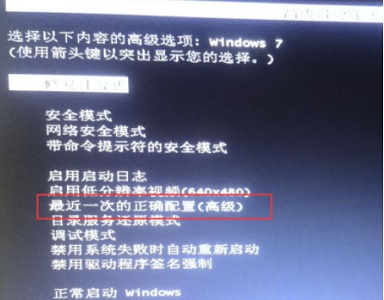
Kaedah 2
1 Jika memulihkan konfigurasi yang betul gagal, anda boleh memasukkan pilihan lanjutan mengikut kaedah di atas, dan kemudian masukkan "Mod Selamat"
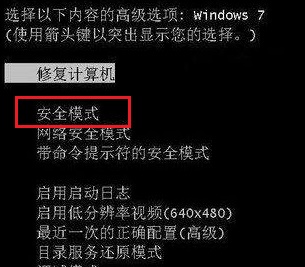
2 pemasangan biasa atau Padam perisian, pemacu, dsb. yang dikemas kini satu demi satu.
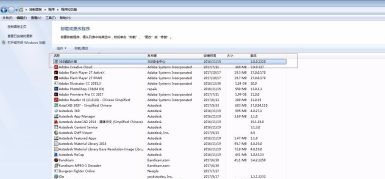
Kaedah 3
1 Jika kedua-dua kaedah di atas tidak berguna, maka kita hanya boleh memasang semula sistem.
2 Disebabkan sistem tak boleh masuk, kita hanya boleh pasang CD atau USB disk. Jika anda mempunyai CD sistem, anda boleh terus menggunakan CD sistem untuk memasang semula.
3 Jika tidak, pergi ke kedai untuk membeli pemacu kilat USB sekurang-kurangnya 4G dan minta kedai membantu membuat cakera sistem. Atau ikuti tutorial ini dan buat sendiri.
4. Selepas membuat cakera sistem, muat turun sistem baharu dan masukkan ke dalam pemacu kilat USB.
Sistem ini dibungkus khas untuk pemasangan semula cakera kilat USB Kelajuan pemasangan adalah sangat pantas, dan tiada Internet diperlukan semasa keseluruhan proses, memastikan keselamatan dan kebolehpercayaan pemasangan sistem.
Selain itu, sistem ini juga dilengkapi dengan banyak pemacu perkakasan, yang secara automatik boleh mengesan peranti pengguna untuk pemasangan, dan tidak akan menyebabkan ralat yang disebutkan di atas dalam sistem disebabkan kemas kini pemandu.

5. Selepas muat turun selesai, kami memasukkan pemacu kilat USB ke dalam komputer dan menetapkannya sebagai item permulaan pertama.
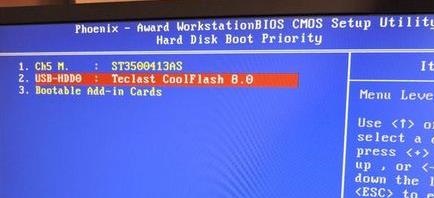
6 Selepas masuk, masuk sistem pe.

7 Kemudian cari pemacu kilat USB dan muatkan fail pemasangan yang dimuat turun sebelum ini.
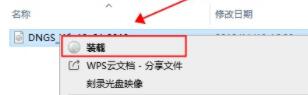
8 Jalankan program "Pemasangan Sistem Satu klik".
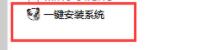
9 Akhir sekali, tunggu sahaja sistem dipasang secara automatik.
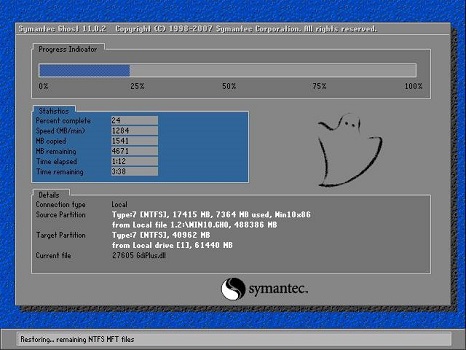
Atas ialah kandungan terperinci Menyelesaikan isu berulang yang berterusan yang disebabkan oleh perubahan perkakasan atau perisian win7. Untuk maklumat lanjut, sila ikut artikel berkaitan lain di laman web China PHP!

Alat AI Hot

Undresser.AI Undress
Apl berkuasa AI untuk mencipta foto bogel yang realistik

AI Clothes Remover
Alat AI dalam talian untuk mengeluarkan pakaian daripada foto.

Undress AI Tool
Gambar buka pakaian secara percuma

Clothoff.io
Penyingkiran pakaian AI

AI Hentai Generator
Menjana ai hentai secara percuma.

Artikel Panas

Alat panas

Notepad++7.3.1
Editor kod yang mudah digunakan dan percuma

SublimeText3 versi Cina
Versi Cina, sangat mudah digunakan

Hantar Studio 13.0.1
Persekitaran pembangunan bersepadu PHP yang berkuasa

Dreamweaver CS6
Alat pembangunan web visual

SublimeText3 versi Mac
Perisian penyuntingan kod peringkat Tuhan (SublimeText3)

Topik panas
 1378
1378
 52
52
 Penyelesaian kepada masalah bahawa sistem Win11 tidak dapat memasang pek bahasa Cina
Mar 09, 2024 am 09:48 AM
Penyelesaian kepada masalah bahawa sistem Win11 tidak dapat memasang pek bahasa Cina
Mar 09, 2024 am 09:48 AM
Penyelesaian kepada masalah sistem Win11 tidak dapat memasang pek bahasa Cina Dengan pelancaran sistem Windows 11, ramai pengguna mula menaik taraf sistem pengendalian mereka untuk mengalami fungsi dan antara muka baharu. Walau bagaimanapun, sesetengah pengguna mendapati bahawa mereka tidak dapat memasang pek bahasa Cina selepas menaik taraf, yang menyusahkan pengalaman mereka. Dalam artikel ini, kami akan membincangkan sebab mengapa sistem Win11 tidak dapat memasang pek bahasa Cina dan menyediakan beberapa penyelesaian untuk membantu pengguna menyelesaikan masalah ini. Analisis sebab Pertama, mari kita menganalisis ketidakupayaan sistem Win11 untuk
 Bagaimana untuk menukar lokasi penyimpanan enjin kertas dinding? Bagaimana untuk menetapkan laluan simpan dalam enjin kertas dinding
Mar 13, 2024 pm 12:40 PM
Bagaimana untuk menukar lokasi penyimpanan enjin kertas dinding? Bagaimana untuk menetapkan laluan simpan dalam enjin kertas dinding
Mar 13, 2024 pm 12:40 PM
Ramai pengguna suka memuat turun pelbagai kertas dinding dan video pada WallpaperEngine Lama kelamaan, mereka akan mendapati semakin banyak kertas dinding dimuat turun, menyebabkan ruang cakera keras tidak mencukupi Pada masa ini, anda boleh menukar lokasi penyimpanan WallpaperEngine untuk mengurangkan ruang yang diduduki . Jadi mari kita lihat cara menukar laluan simpan untuk kertas dindingengine. Langkah 1: Klik Tetapan di bawah wap di sudut kiri atas untuk membuka antara muka berikut. Langkah 2: Klik Muat Turun untuk mencari "Folder Pustaka Stim" di bawah pustaka kandungan, dan klik Buka di atas. Langkah 3: Klik Tambah Folder Pustaka, pilih laluan yang anda mahu tukar dan selepas menambahkannya, klik kanan pada lajur lalai.
 Penyelesaian kepada skrin hitam Windows 11 dengan hanya penunjuk tetikus
Feb 18, 2024 pm 10:50 PM
Penyelesaian kepada skrin hitam Windows 11 dengan hanya penunjuk tetikus
Feb 18, 2024 pm 10:50 PM
Apakah yang perlu saya lakukan jika skrin win11 berwarna hitam dan hanya mempunyai anak panah tetikus Dengan perkembangan teknologi komputer yang berterusan, ramai orang kini tidak dapat dipisahkan daripada komputer. Walau bagaimanapun, kadangkala kita menghadapi beberapa masalah semasa menggunakan komputer Sebagai contoh, apabila menggunakan sistem Win11, skrin kelihatan hitam dengan hanya anak panah tetikus. Soalan ini mungkin mengelirukan bagi sesetengah bukan pakar, tetapi jangan risau, kami akan memperkenalkan beberapa penyelesaian di bawah. Pertama, kita perlu menentukan sama ada masalah itu bersifat sementara atau berterusan. Jika skrin hanya sekali-sekala menjadi hitam, mungkin
 Bagaimana untuk menetapkan prestasi CPU kepada penuh dalam Win11
Feb 19, 2024 pm 07:42 PM
Bagaimana untuk menetapkan prestasi CPU kepada penuh dalam Win11
Feb 19, 2024 pm 07:42 PM
Ramai pengguna mendapati bahawa komputer tidak berjalan dengan lancar apabila menggunakan sistem Win11 Mereka ingin meningkatkan prestasi CPU, tetapi mereka tidak tahu bagaimana untuk melakukannya. Berikut akan memperkenalkan secara terperinci cara menetapkan prestasi CPU ke tahap tertinggi dalam sistem Win11 untuk menjadikan komputer anda lebih cekap. Kaedah tetapan: 1. Klik kanan "PC ini" pada desktop dan pilih "Properties" dalam senarai pilihan. 2. Selepas memasuki antara muka baharu, klik "Tetapan Sistem Lanjutan" dalam "Pautan Berkaitan". 3. Dalam tetingkap yang terbuka, klik tab "Lanjutan" di bahagian atas, kemudian klik & di bahagian bawah "Prestasi"
 Penyelesaian untuk Win11 tidak dapat memasang pek bahasa Cina
Mar 09, 2024 am 09:15 AM
Penyelesaian untuk Win11 tidak dapat memasang pek bahasa Cina
Mar 09, 2024 am 09:15 AM
Win11 ialah sistem pengendalian terkini yang dilancarkan oleh Microsoft Berbanding dengan versi sebelumnya, Win11 telah meningkatkan reka bentuk antara muka dan pengalaman pengguna. Walau bagaimanapun, sesetengah pengguna melaporkan bahawa mereka menghadapi masalah tidak dapat memasang pek bahasa Cina selepas memasang Win11, yang menyebabkan masalah untuk mereka menggunakan bahasa Cina dalam sistem. Artikel ini akan memberikan beberapa penyelesaian kepada masalah yang Win11 tidak dapat memasang pek bahasa Cina untuk membantu pengguna menggunakan bahasa Cina dengan lancar. Pertama, kita perlu memahami mengapa pek bahasa Cina tidak boleh dipasang. Secara umumnya, Win11
 Strategi untuk menyelesaikan ketidakupayaan Win11 untuk memasang pek bahasa Cina
Mar 08, 2024 am 11:51 AM
Strategi untuk menyelesaikan ketidakupayaan Win11 untuk memasang pek bahasa Cina
Mar 08, 2024 am 11:51 AM
Strategi untuk menangani ketidakupayaan Win11 untuk memasang pek bahasa Cina Dengan pelancaran Windows 11, ramai pengguna tidak sabar untuk menaik taraf kepada sistem pengendalian baharu ini. Walau bagaimanapun, sesetengah pengguna mengalami kesukaran semasa cuba memasang pek bahasa Cina, menyebabkan mereka tidak dapat menggunakan antara muka bahasa Cina dengan betul. Dalam artikel ini, kami akan membincangkan masalah bahawa Win11 tidak dapat memasang pek bahasa Cina dan mencadangkan beberapa langkah balas. Mula-mula, mari kita terokai sebab terdapat masalah memasang pek bahasa Cina pada Win11. Ini mungkin disebabkan oleh sistem
 Bagaimana untuk menggunakan kekunci pintasan untuk mengambil tangkapan skrin dalam Win8?
Mar 28, 2024 am 08:33 AM
Bagaimana untuk menggunakan kekunci pintasan untuk mengambil tangkapan skrin dalam Win8?
Mar 28, 2024 am 08:33 AM
Bagaimana untuk menggunakan kekunci pintasan untuk mengambil tangkapan skrin dalam Win8? Dalam penggunaan komputer harian kita, kita selalunya perlu mengambil tangkapan skrin kandungan pada skrin. Bagi pengguna sistem Windows 8, mengambil tangkapan skrin melalui kekunci pintasan adalah kaedah operasi yang mudah dan cekap. Dalam artikel ini, kami akan memperkenalkan beberapa kekunci pintasan yang biasa digunakan untuk mengambil tangkapan skrin dalam sistem Windows 8 untuk membantu anda mengambil tangkapan skrin dengan lebih cepat. Kaedah pertama ialah menggunakan kombinasi kekunci "Win key + PrintScreen key" untuk melaksanakan sepenuhnya
 Penjelasan terperinci tentang mendapatkan hak pentadbir dalam Win11
Mar 08, 2024 pm 03:06 PM
Penjelasan terperinci tentang mendapatkan hak pentadbir dalam Win11
Mar 08, 2024 pm 03:06 PM
Sistem pengendalian Windows ialah salah satu sistem pengendalian yang paling popular di dunia, dan versi baharunya Win11 telah menarik perhatian ramai. Dalam sistem Win11, mendapatkan hak pentadbir adalah operasi penting Hak pentadbir membolehkan pengguna melakukan lebih banyak operasi dan tetapan pada sistem. Artikel ini akan memperkenalkan secara terperinci cara mendapatkan kebenaran pentadbir dalam sistem Win11 dan cara mengurus kebenaran dengan berkesan. Dalam sistem Win11, hak pentadbir dibahagikan kepada dua jenis: pentadbir tempatan dan pentadbir domain. Pentadbir tempatan mempunyai hak pentadbiran penuh ke atas komputer tempatan



